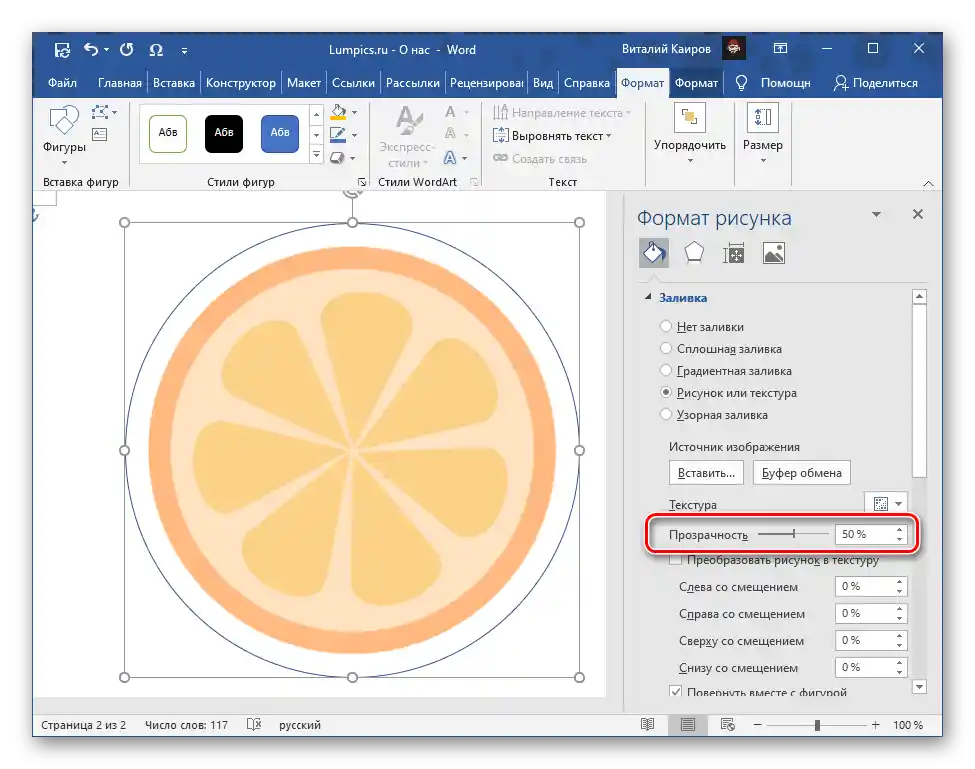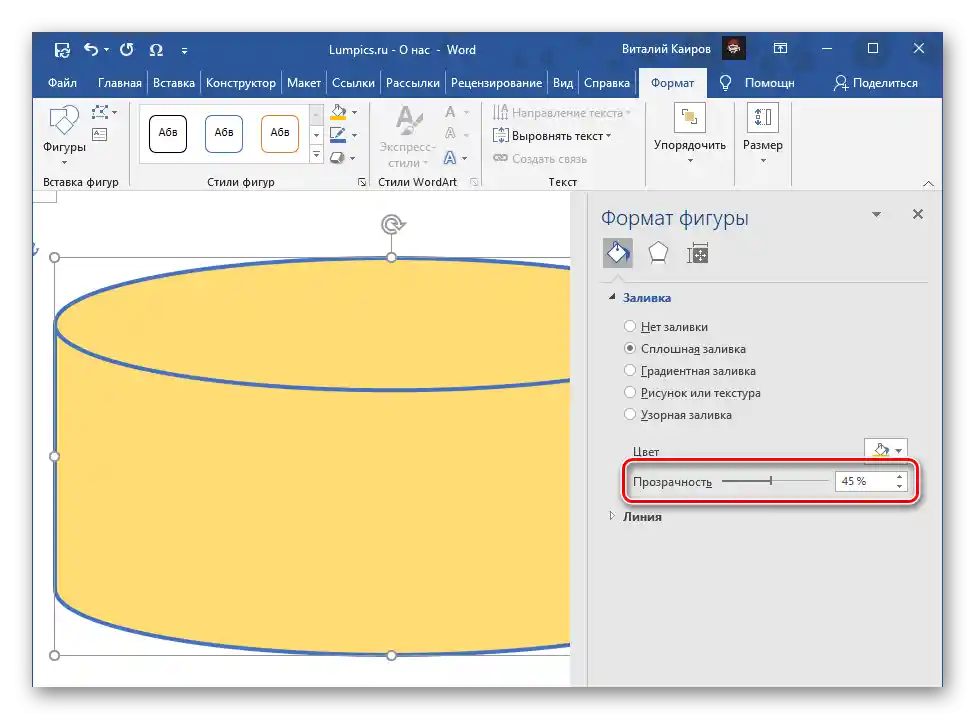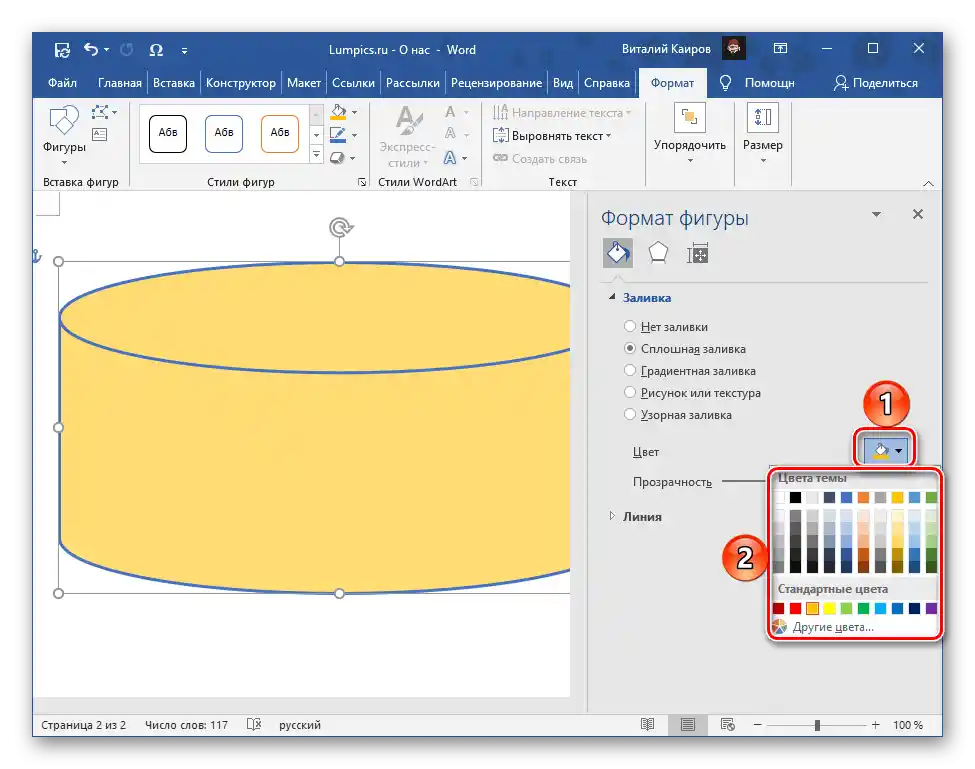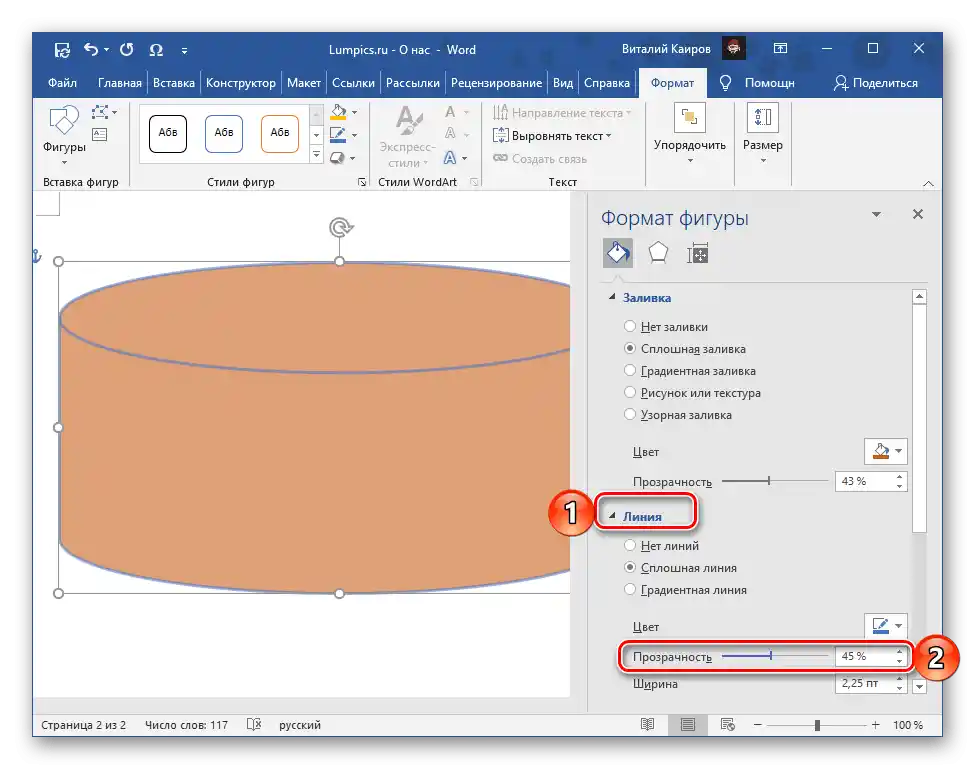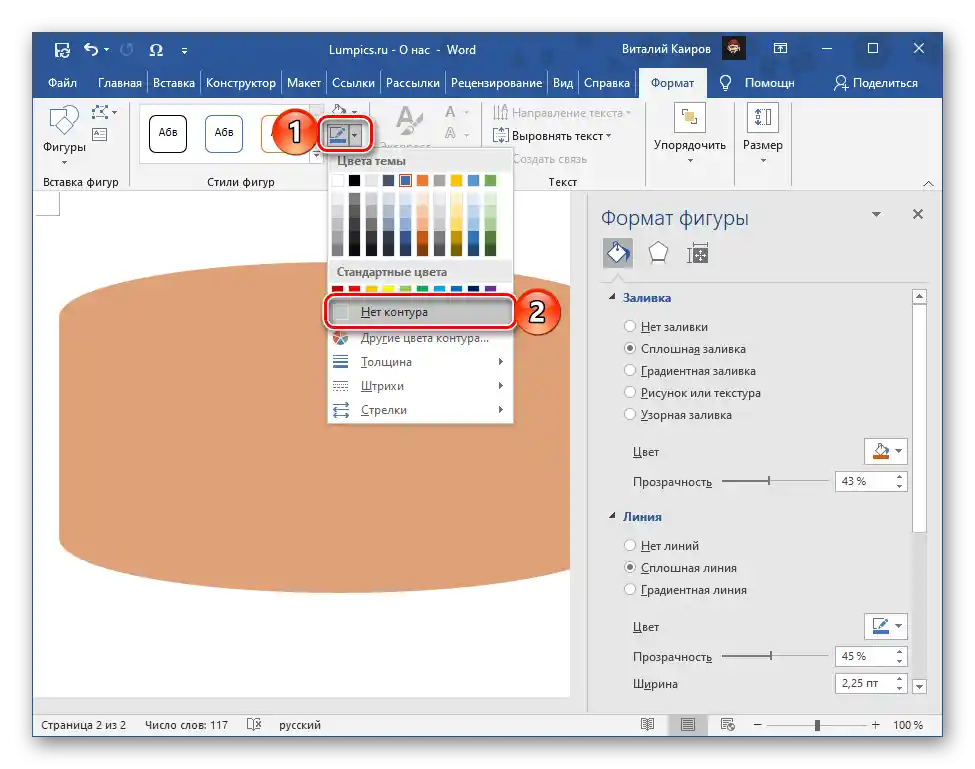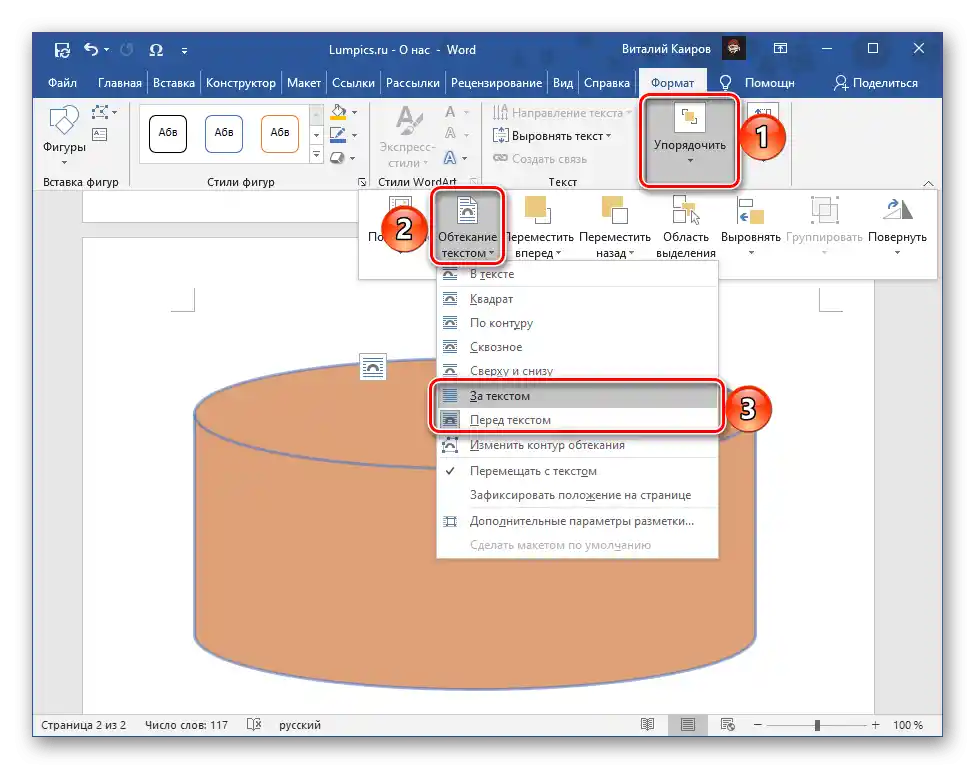Možnost 1: Oblika
Da bi obliko naredili prozorno v Wordu, je potrebno vnesti nekatere spremembe v privzeto uporabo polnila
Preberite tudi: Kako vstaviti obliko v Word
- Izberite obliko in pojdite na zavihek "Oblika".
- V orodni vrstici "Slogi oblik" izberite možnosti "Polnilo" — "Tekstura", nato pa "Druge teksture".
- Na odprti stranski plošči "Oblika oblike" spremenite vrednost "Prosojnosti" na želeno, tako da premikate drsnik od 0% do 100% ali pa ročno vnesete potrebno vrednost.
![Sprememba prosojnosti oblike v besedilnem urejevalniku Microsoft Word]()
Opomba: Ploščo, prikazano na zgornji sliki, lahko odprete tudi preko kontekstnega menija.V aktualnih različicah Worda je treba izbrati zgoraj navedene točke orodja "Zalivanje" ali zadnjo možnost na seznamu razpoložljivih, v 2010 – "Zalivanje". V aplikaciji iz leta 2007 za reševanje omenjenega problema je treba uporabiti orodno vrstico "Oblikovanje oblike", kjer je prisotna ločena gumb "Prosojnost".
- Nad lestvico spremembe lahko izberete barvo zalivanja, spodaj pa spremenite videz črte, ki obkroža obliko.
![Izbira barve polnila oblike v besedilnem urejevalniku Microsoft Word]()
Ena od razpoložljivih možnosti v tem bloku je "Prosojnost", ki je lahko koristna v nekaterih primerih, na primer, ko je obris dovolj širok (vizualno opazen) ali ima barvo, drugačno od osnovne.
![Sprememba prosojnosti konture oblike v besedilnem urejevalniku Microsoft Word]()
Poleg tega lahko obris objekta popolnoma skrijete – za to je treba izbrati ustrezen element v kontekstnem meniju ali na zavihku "Oblikovanje", v skupini orodij "Slogi oblik".
![Popolno skrivanje konture figure v besedilnem urejevalniku Microsoft Word]()
Preberite tudi: Kako narediti zalivanje v Wordu - Ker je pogosto potrebno spremeniti prosojnost objekta, da postanejo vidni elementi, ki se nahajajo za njim, na primer, napisi, druge oblike, slike itd., obvezno izberite ustrezen način obvijanja besedila – to lahko storite prek kontekstnega menija ali v skupini orodij "Urejanje" na zavihku "Oblikovanje".
![Parametri obvijanja besedila za obliko v urejevalniku besedil Microsoft Word]()
Preberite tudi: Kako postaviti besedilo v obliko v Wordu
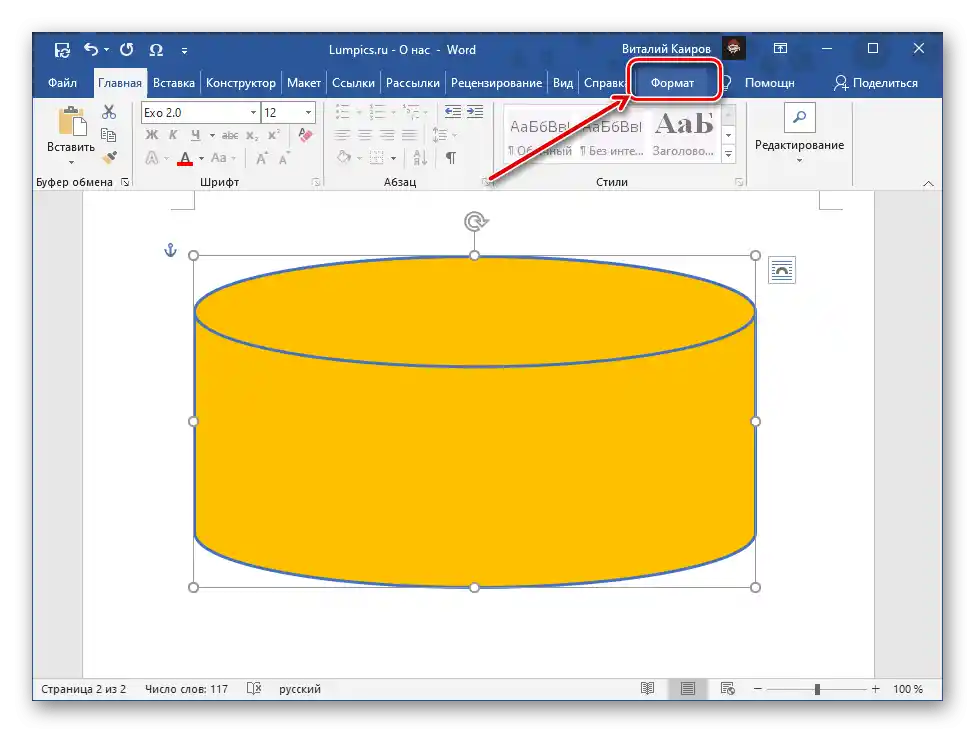
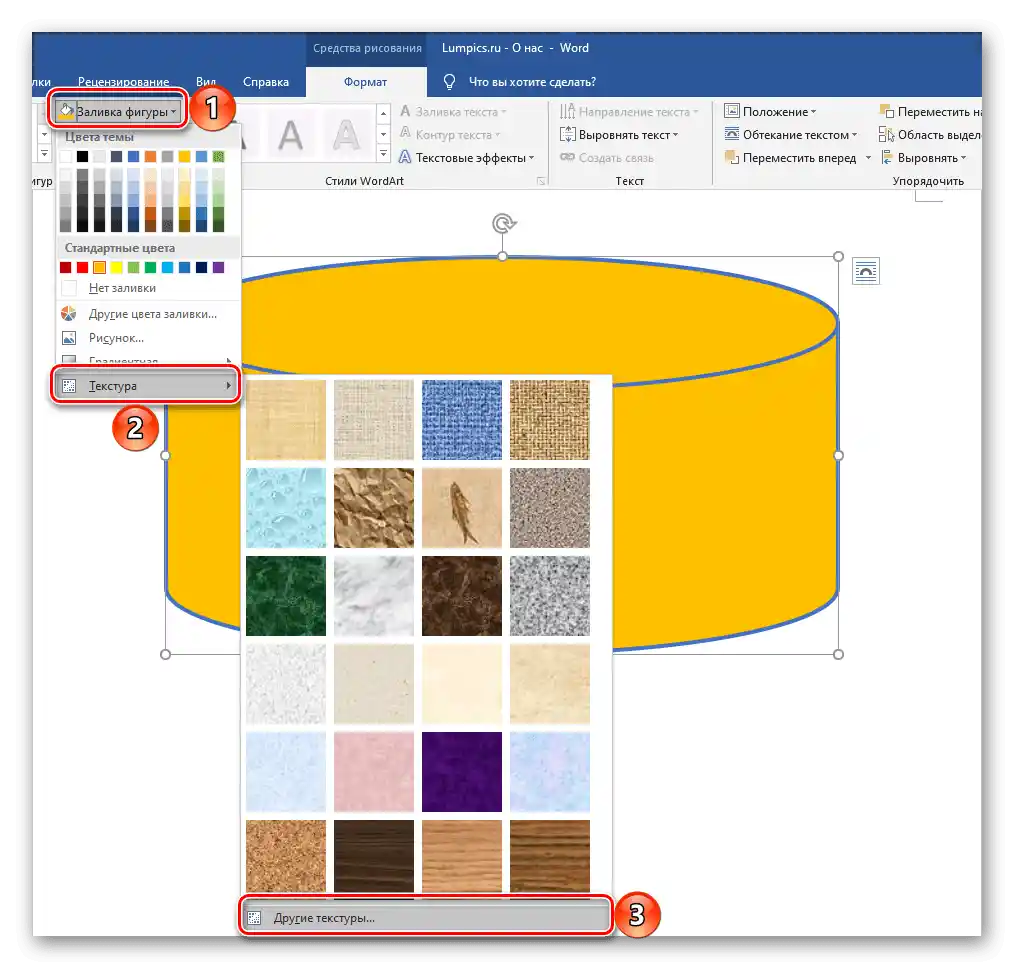
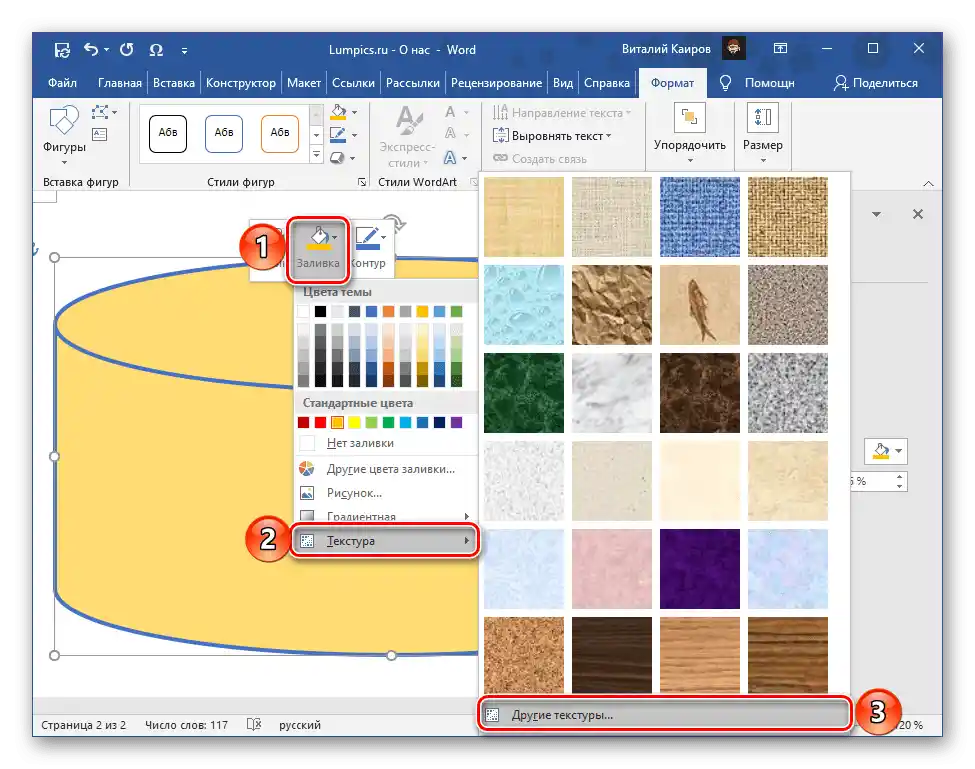
Spodaj je prikazano, kako bo videti polprosojen pravokotnik s zaobljenimi robovi in krog, ki se nahaja za njim. Takšne objekte je po potrebi mogoče grupirati, s čimer se dve ali več oblik pretvori v eno.
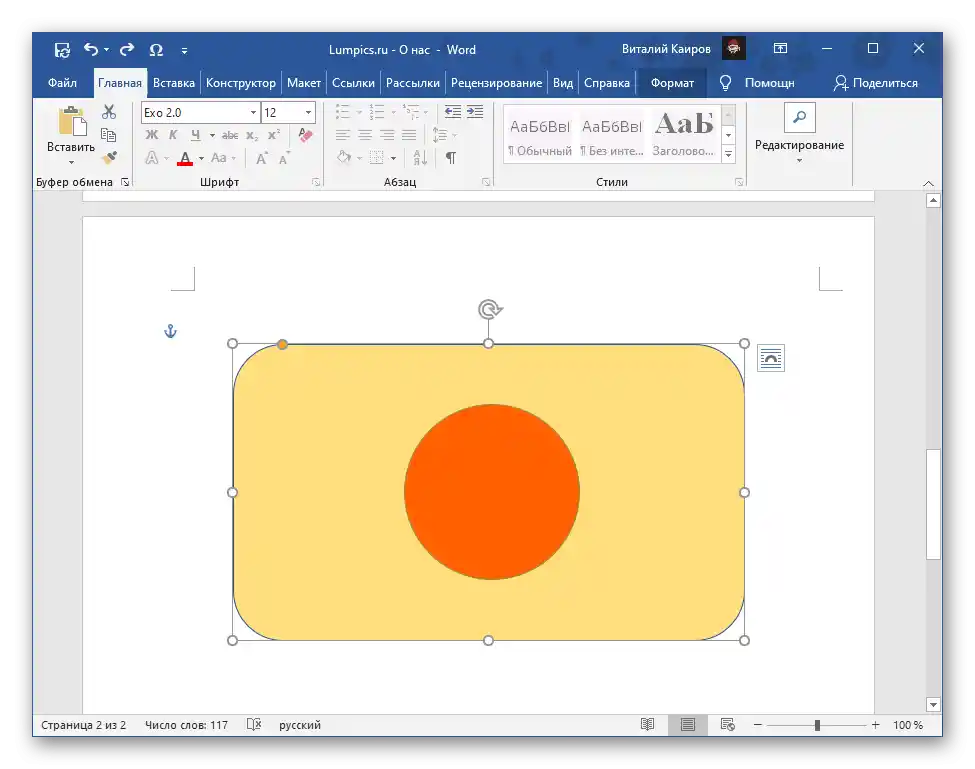
Preberite tudi: Kako grupirati oblike v Wordu
Možnost 2: Slika oblike
Če je oblika, katere prosojnost je treba spremeniti, predstavljena kot ločena slika, bo treba ukrepati drugače, vsaj v prvih nekaj korakih. Podrobneje o tem, kako to storiti, lahko izveste iz članka na spodnji povezavi.V njej se govori o spremembi prosojnosti posameznih fragmentov, kar je lahko v nekaterih primerih zelo koristno.
Podrobnosti: Kako narediti sliko prosojno v Wordu